西暦を二桁で表示
| 西暦書式変換Excel HELP | ||
| =NOW() で取得した年月日時間データの西暦部分の下二桁を表示する | ||
|
書式変更の手順
- 設定を変更したいセルを選択する
- ホームタブ

- 「数値」のプルダウンメニューから「その他の表示形式」
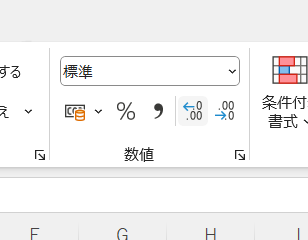
- 「表示形式」タブの「ユーザー定義」から「種類」欄(下ではyyyyと記入している)に記入
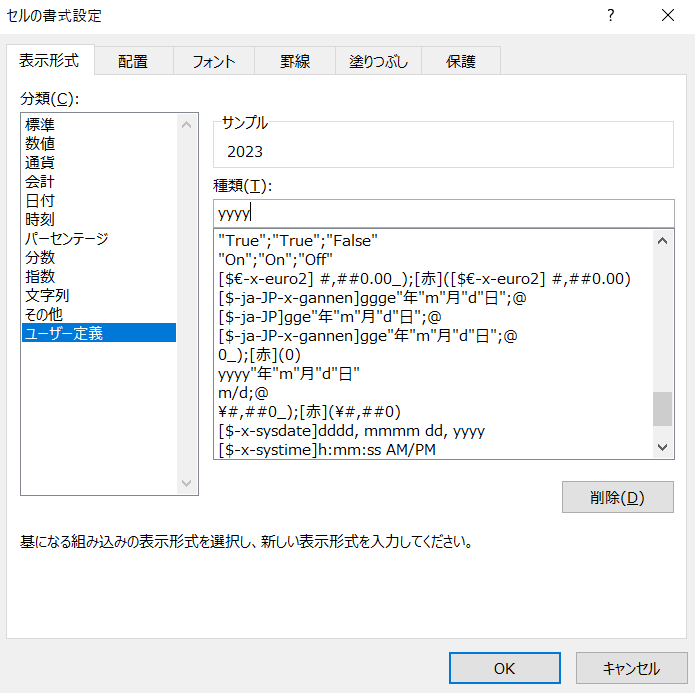
使い方
| A | B | C | D | E | |
| 1 | |||||
| 2 | |||||
| 3 | 23/2/10
=NOW() 種類を、「yy/m/d」とする |
||||
| 4 | |||||
| 5 | |||||
| 6 |
西暦表記設定
| yyyy | 2023 |
|---|---|
| yyy | 2023 |
| yy | 23 |
| y | 23 |
※yyy、yとしても3桁、1桁の表記にはなりません
西暦の下一桁を表示する方法
2023など西暦のみ場合
- 数値として扱われていますのでそのことを利用して、表示します。
- 余りを求める関数であるMODを用いて、10で割った余りを表示します。
- 3桁はMOD(B1,1000)とすればよいです。
| A | B | C | D | |
| 1 | 2023 | 3
=MOD( B1 , 10 ) 3桁はMOD(B1,1000)とします。 |
||
| 2 | ||||
| 3 |
文字列に変換して表示する
- TEXT関数で下二桁の文字列に変換し、RIGHT関数で右側の位置文字のみを表示します。
| A | B | C | D | |
| 1 | 2023/4/6 | 3
=RIGHT( TEXT ( B1 , “y” ) , 1 ) 3桁は=RIGHT( TEXT ( B1 , “yyyy” ) , 3 ) とします |
||
| 2 | ||||
| 3 |


